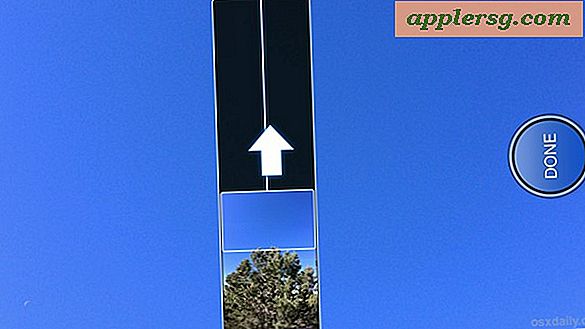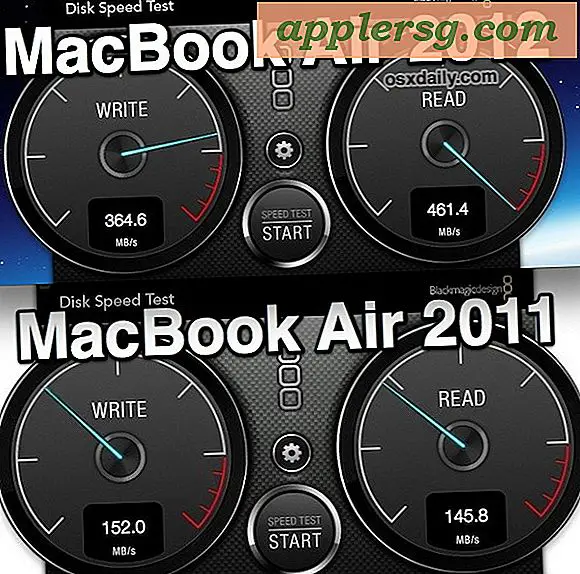Planlegg nattskift for å automatisk justere farger på iPhone

Night Shift-funksjonen i iOS skifter visningsfargeprofilen til å bli varmere, noe som reduserer den blå lysutgangen, og gjør det mulig å bruke en iPhone eller iPad-skjerm mye mer behagelig senere på kvelden (eller tidlig om morgenen). Mens du kan slå Night Shift-modus på og av via Control Center når som helst i iOS, er det kanskje bedre å angi Night Shift for å slå på automatisk på en tidsplan, slik at du kan bli solnedgang og slå seg av ved soloppgang.
Denne gjennomgangen vil veilede deg i å sette Night Shift for å aktivere automatisk på solplanen, selv om du også kan velge en tilpasset tidsplan, hvis du ønsker det.
Slik setter du Night Shift til Planlegg ved solnedgang og soloppgang automatisk i iOS
Night Shift-planlegging krever en moderne versjon av iOS (9.3 eller nyere) for å ha funksjonen, ellers er det det samme på hvilken som helst iPhone, iPad eller iPod touch. Slik fungerer det:
- Åpne appen Innstillinger i iOS og gå til "Skjerm og lysstyrke"
- Trykk på alternativet Night Shift under Brightness-delen
- Nå i "Night Shift" -innstillingene, vri bryteren for "Planlagt" til ON-posisjonen
- I delen "Fra / til" velger du "Solnedgang til soloppgang" (du kan også angi en tilpasset tidsplan hvis du ønsker det)
- Gå tilbake til skjermbildet Night Shift, og, valgfritt, men sterkt anbefalt, still inn "Fargetemperatur" til "Mer varm" innstillingen lengst til høyre
- Avslutt innstillinger og nyt automatisk skjermbildet Night Shifting

Nå når solnedgang eller soloppgang kommer, vil iPhone / iPad-skjermen automatisk skifte til varmere, eller tilbake til den vanlige blålys-tunge skjermen.

Selv med Night Shift satt på en tidsplan, kan du fortsette å midlertidig slå av eller på Night Shift fra Control Center i iOS også, som vist i denne gif:

Fix Night Shift virker ikke, planlegger manglende eller utilgjengelig
Noen brukere kan gå for å aktivere Night Shift bare for å oppdage at den gode planleggingsfunksjonen mangler eller er utilgjengelig og gråtonet ut. Dette skyldes nesten alltid en innstilling andre steder på enheten som bestemmer om tidszonen kan settes av stedstjenester eller ikke.
- Åpne Innstillinger-appen og gå til "General" og deretter til "Location Services"
- Finn bryteren for "Innstilling av tidssone" og sørg for at denne er satt til PÅ og aktivert / li>

Nå kan du gå tilbake til Night Shift-innstillingene og planleggingsdelen vil bli aktivert og tilgjengelig som ønsket. Dette er en god setting for å holde aktivert generelt, det forhindrer at tiden med feil vises på iPhone og iPad hvis en enhet har endret tidssoner, eller har blitt slått av lenge.
Forresten, for Mac-brukere der ute, tilbyr Flux en lignende funksjon og fargeskiftende planleggingskapasitet for MacOS X.





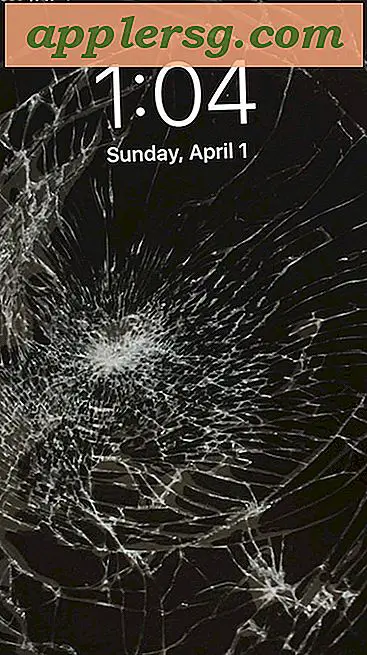

![Mac OS X 10.7.2-programvareoppdatering utgitt [Last ned koblinger]](http://applersg.com/img/mac-os-x/385/mac-os-x-10-7-2-software-update-released.jpg)